Når vi bevæger os rundt på internettet, bruger vi generelt specifikke programmer, der fungerer som mellemmænd til det. Dette er tilfældet med de populære webbrowsere, som de fleste af os har installeret på vores computere. Der er dem, der foretrækker at bruge Chrome, andre vælger microsoft's Edge eller Firefox blandt mange andre forslag af denne type.
Desuden er udviklerne af disse programmer klar over deres aktuelle betydning, så de stopper ikke med at forbedre dem med opdateringer. Men der er en række præmisser, som alle udviklere af en browser skal tage højde for, og det er funktionaliteten, sikkerheden og udseendet af disse programmer .

Husk, at internettet udover at være fuld af indhold af alle slags også er fuld af farer, der truer os. Når vi taler om farer, vi refererer til ondsindede koder der venter på at få adgang til vores udstyr og dets tilhørende data. Derfor er vigtigheden af sikkerhed, når vi vælger en eller anden browser.
Data gemt i standardbrowsere
På samme måde skal vi her tage hensyn til alt, der vedrører privatlivets fred, som disse softwareløsninger foreslår os. Og som hovedregel er langt størstedelen af de websteder, vi besøger, registreret i din browsers historie . Til gengæld husker browseren selv webadresserne på de websteder, vi regelmæssigt besøger, de filer, vi har downloadet fra dem, de datacookies, der sporer vores aktivitet på bestemte websteder osv.
Disse programmer gemmer også det, vi har skrevet i søgemaskiner, eller logins på onlinekonti, som vi normalt får adgang til. I den antagelse, at vi arbejder på vores egen computer, og som ingen andre har adgang til, kan alle disse bevægelser være meget nyttige. De forbedrer oplevelsen af at bruge programmet, da vi i fremtiden vil kunne spare en betydelig mængde tid. Vi behøver ikke at indtaste adgangsoplysninger igen, browseren kan automatisk udfylde den webadresse, som vi skal hen til osv.
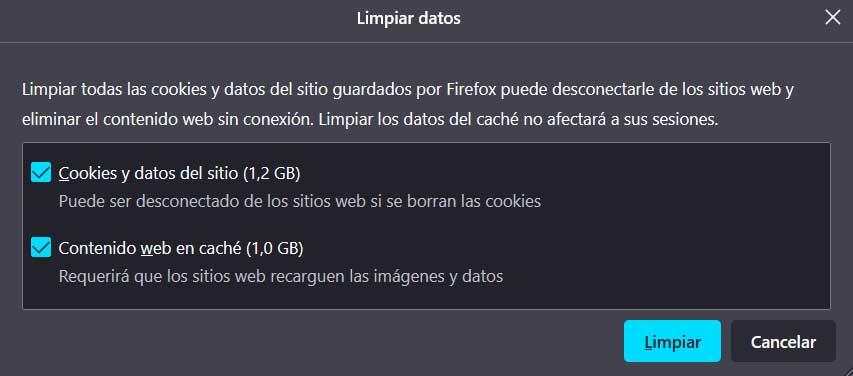
På samme måde, hvis vi støder på noget nyttigt, men ikke kan huske, hvor vi ser det, vil et hurtigt blik på historien fortælle dig den korrekte URL. Det er også interessant at vide, at hvis vi ikke kan huske adgangskoder, kan browseren huske dem for os.
Hvornår er det bedre at bruge inkognitotilstand i en browser
Imidlertid kan en anden bruge den samme computer, og det er lidt ubehageligt for os at vide, at de vil have adgang til alle de lagrede oplysninger. Det er netop her, den såkaldte private tilstand eller inkognitotilstand i browseren spiller ind. Den største fordel, vi finder, når vi åbner et vindue af denne type, er, at alle de data, der er navngivet før, forsvinder, så snart vi lukker browser .
Det kan være tilfældet, at vi browser websites som vi ikke ønsker, at andre skal se i fremtiden. Ligeledes kan situationen opstå, at vi planlægger en form for møde eller overraskelse for parret, og vi ønsker ikke, at de skal kunne følge op fra pc'en. Og det er nok, at en anden person kiggede på browserhistorikken for at få en idé om, hvad vi tidligere har gjort med dette program. Netop der er vigtigheden i visse tilfælde af at bruge inkognito eller privat tilstand .
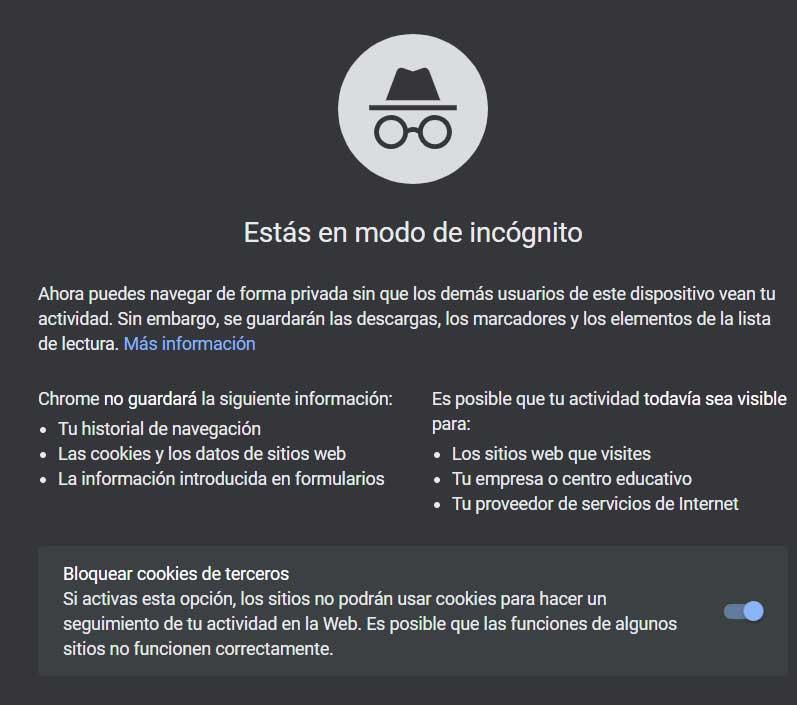
Denne navigationstilstand, som vi taler om her, er også næsten vigtig, når vi f.eks. Bruger en computer på et bibliotek eller et andet offentligt sted. Der er mange centre, der i øjeblikket stiller en computer til rådighed med gratis internetforbindelse. Vi er imidlertid ikke interesseret i, at fremtidige brugere kender alle former for personlige data, så åbner en vindue i inkognitotilstand er afgørende.
Hvad gør denne tilstand ikke, og vi tror, at den gør
Imidlertid har inkognito- eller privat tilstand, som vi finder i de fleste internetbrowsere, også visse begrænsninger. Med dette mener vi, at der er brugere, der ikke godt ved, hvad de er beskyttet mod, og hvad de ikke er beskyttet mod. Til at begynde med er det første, vi skal vide, at hvad denne private tilstand gør, er automatisk at slette de tidligere nævnte data, når lukke programmet .
Det betyder ikke, at når vi bruger en internetbrowser med denne tilstand aktiveret, er vi allerede helt usynlige. Med dette vil vi fortælle dig, at de websteder, vi besøger, fortsat vil se vores IP -adresse. På samme måde skal vi huske på, at hvis vi er i en virksomhed eller et uddannelsescenter, vil netværksadministratorer fortsat se vores bevægelser her. For ikke at tale om vores forbindelsesudbyder, der også kan se bevægelser eller siderne, som vi besøger, hvis de ønsker det.
Det vil sige, ved at åbne et vindue i inkognitotilstand er vi ikke usynlige, hvad vi opnår er, at det program, vi bruger, ikke gemmer nogen af vores browsing . For at gå et skridt videre I denne forstand anbefaler vi at prøve andre muligheder, f.eks. Tor -browseren. Den bruger Tors private netværk, som, hvis det skjuler meget mere for os på internettet, men det er en anden sag.
Åbn et inkognitovindue i hovedprogrammerne
Vi har allerede nævnt tidligere, at de fleste aktuelle browsere har en funktion af denne type til at navigere med mere privatliv. Derfor vil vi nedenfor vise dig, hvordan du åbner et vindue af denne type med hver af de vigtigste browsere. Husk, at processen er ganske enkel at udføre og ligner meget i de fleste af alle disse programmer.
Som hovedregel finder vi en specifik funktion for dette i hovedmenuen for hver af applikationerne af denne type.
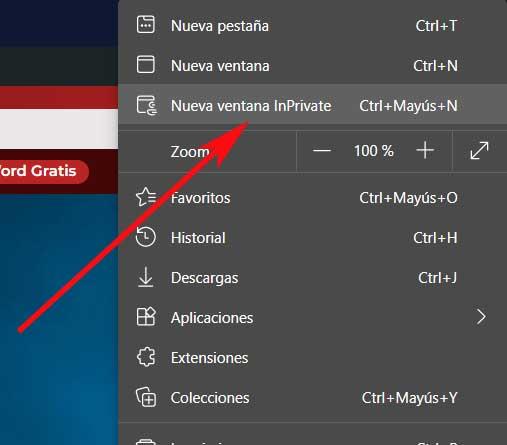
- Åbn i Google Chrome : vi åbner et nyt vindue af denne type fra programmenuen og vælger indstillingen Nyt inkognitovindue.
- Aktiver funktionen i Firefox: den fungerer meget ens i Mozilla-browser , da vi kun skal få adgang til hovedmenuen og klikke på Nyt privat vindue.
- Gennemse privat i Edge : i tilfælde af Microsofts browser har vi kun adgang til menuen igen og klikker på Nyt InPrivate vindue .